Konia Campus là nền tảng E-learning hiện đại, giúp người học dễ dàng tham gia khóa học, làm bài kiểm tra và theo dõi tiến độ mọi lúc, mọi nơi.
Bài viết này sẽ hướng dẫn bạn từng bước sử dụng Konia Campus – từ đăng nhập, tham gia lớp học đến quản lý kết quả – để bắt đầu trải nghiệm học tập trực tuyến hiệu quả nhất.
Bước 1: Truy cập vào Konia Campus
Truy cập vào đường dẫn: KoniaCampus – Các khóa học qua video miễn phí
Lựa chọn Đăng ký tài khoản

Giao diện truy cập lần đầu của Konia Campus
Bước 2: Cung cấp thông tin đăng ký
Điền đầy đủ các trường thông tin được yêu cầu:
- Tên
- Họ
- Công ty/ Trường học
- Số điện thoại
- Email*
- Tên thường gọi
- Mã xác nhận
Lựa chọn Đăng ký để hoàn tất.
*Lưu ý: Vui lòng sử dụng địa chỉ email cá nhân đang hoạt động thường xuyên để đảm bảo việc đăng nhập và truy cập hệ thống không bị gián đoạn trong tương lai. Đối với các khóa học có chứng chỉ hoàn thành, Họ và Tên sẽ được thể hiện trên chứng chỉ hoàn thành.
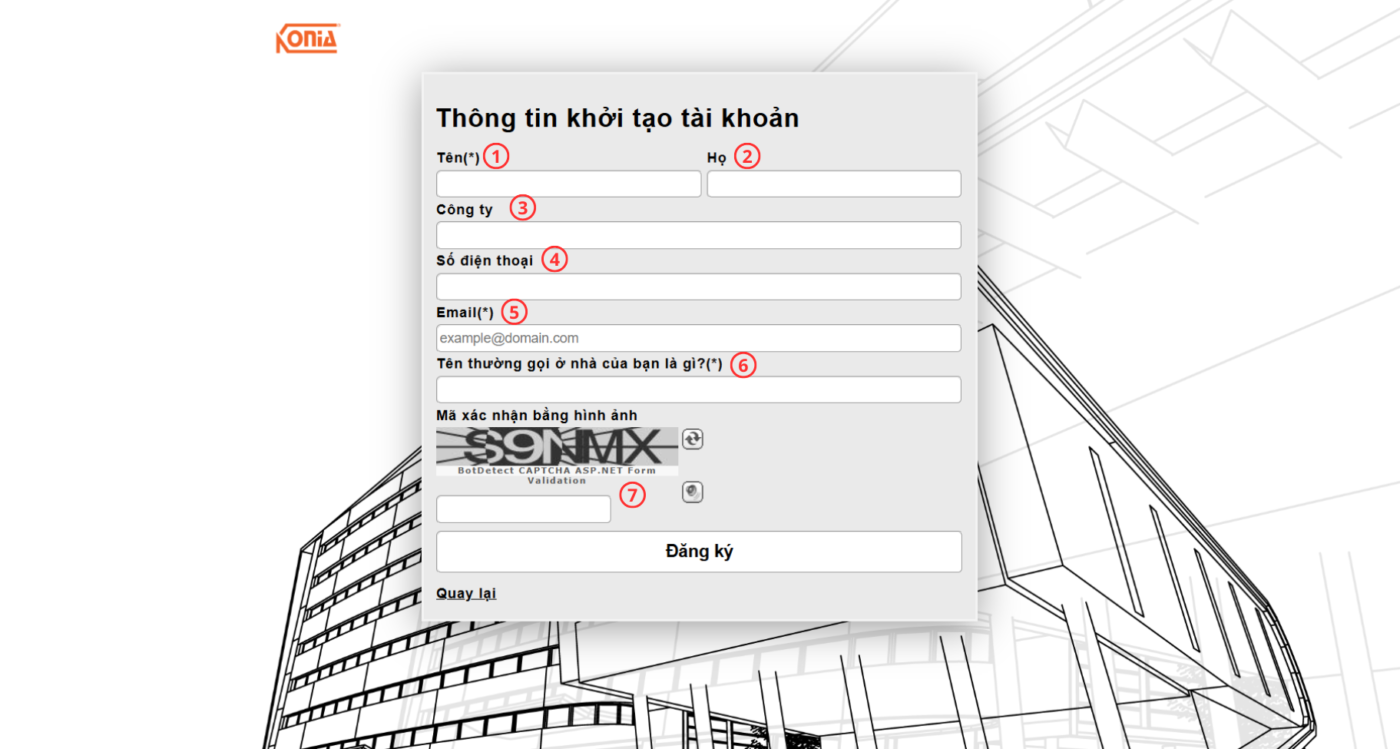
Giao diện khởi tạo tài khoản của Konia Campus
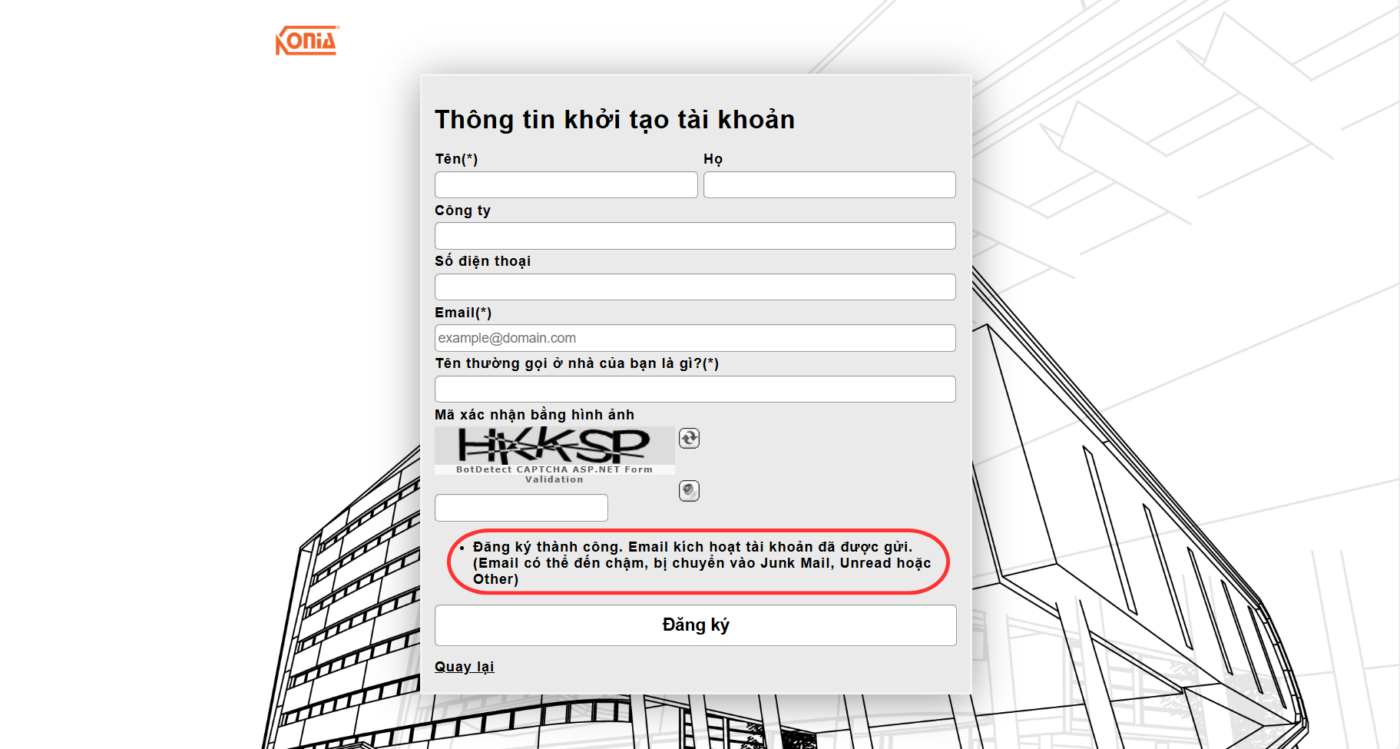
Thông báo đăng ký thành công Konia Campus
Bước 3: Kích hoạt tài khoản đăng ký
Truy cập vào email đã đăng ký tài khoản và tìm email kích hoạt được gửi từ hệ thống của Konia Campus. Bạn có thể sẽ cần chờ vài phút kể từ lúc đăng ký thành công đến lúc nhận được email. Hãy kiểm tra kỹ tất cả hộp thư đến hoặc hộp thư rác (Junk/Spam).
Lựa chọn nhấn vào đây để kích hoạt tài khoản.
Sau khi kích hoạt thành công, một email mật khẩu khác sẽ được gửi cho bạn.
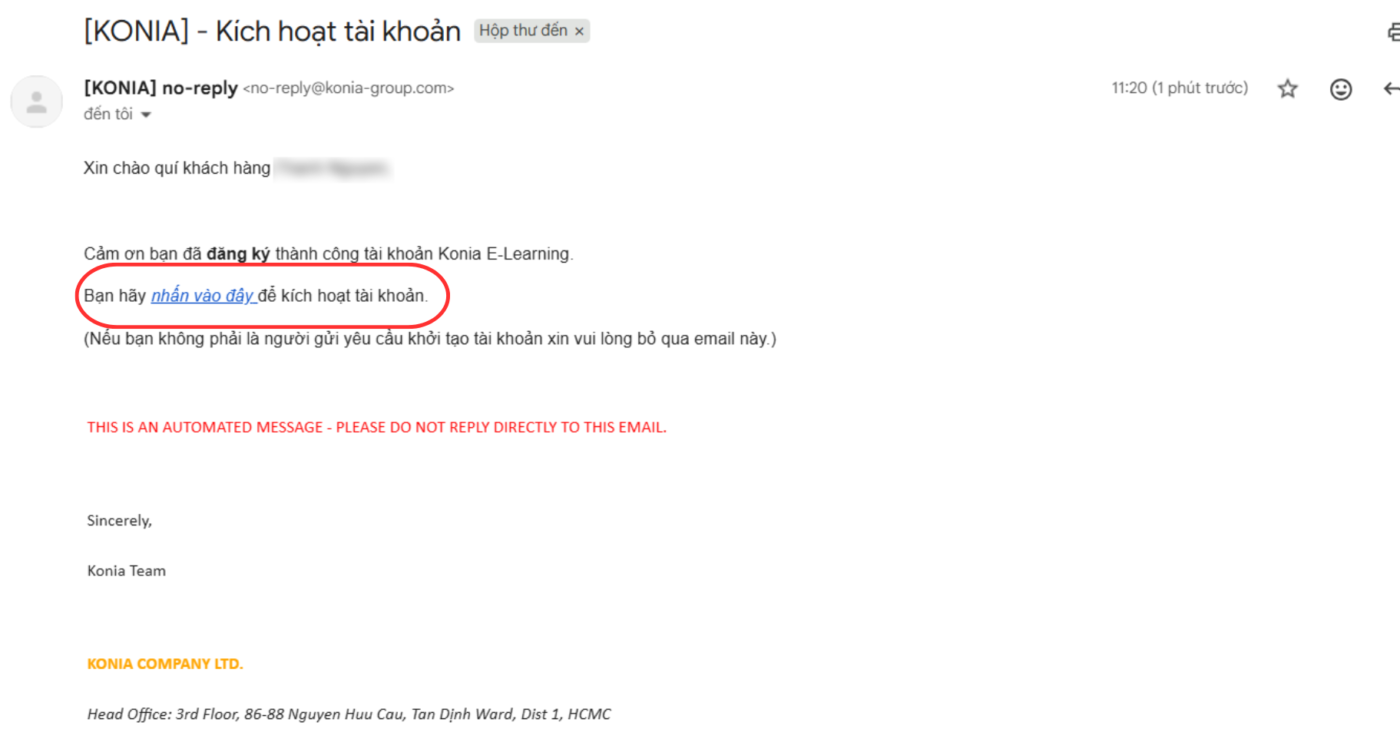
Mẫu email kích hoạt tài khoản từ Konia
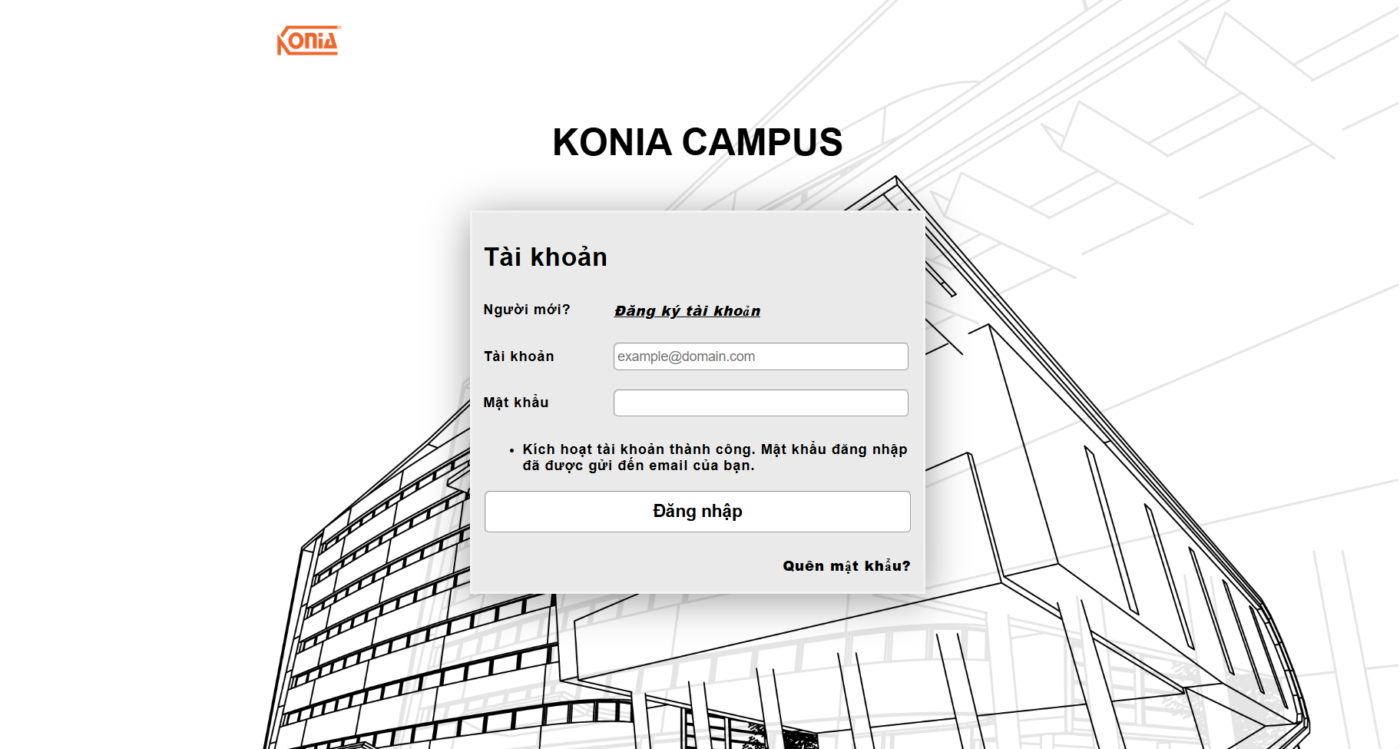
Thông báo kích hoạt thành công Konia Campus
Bước 1: Kiểm tra email thông tin đăng nhập
Truy cập vào email đăng ký tài khoản, tìm email với mật khẩu đăng nhập được gửi từ hệ thống Konia Campus.
Nhận thông tin đăng nhập, bao gồm:
- Tên tài khoản – Email đăng ký
- Mật khẩu đăng nhập lần đầu – Được hệ thống tạo ngẫu nhiên
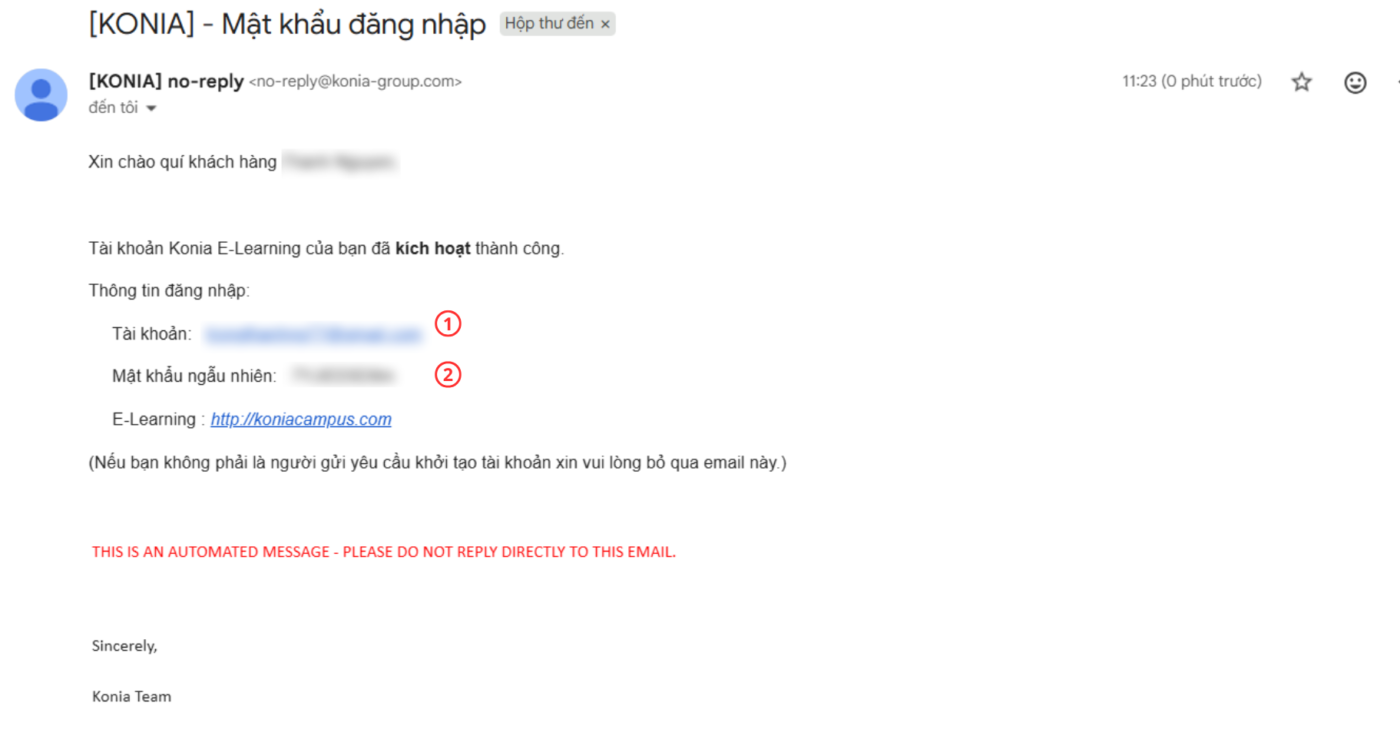
Mẫu email thông tin đăng nhập từ Konia
Bước 2: Đăng nhập lần đầu
Điền thông tin tài khoản & mật khẩu được Konia Campus cung cấp
Lựa chọn Đăng nhập để tiếp tục
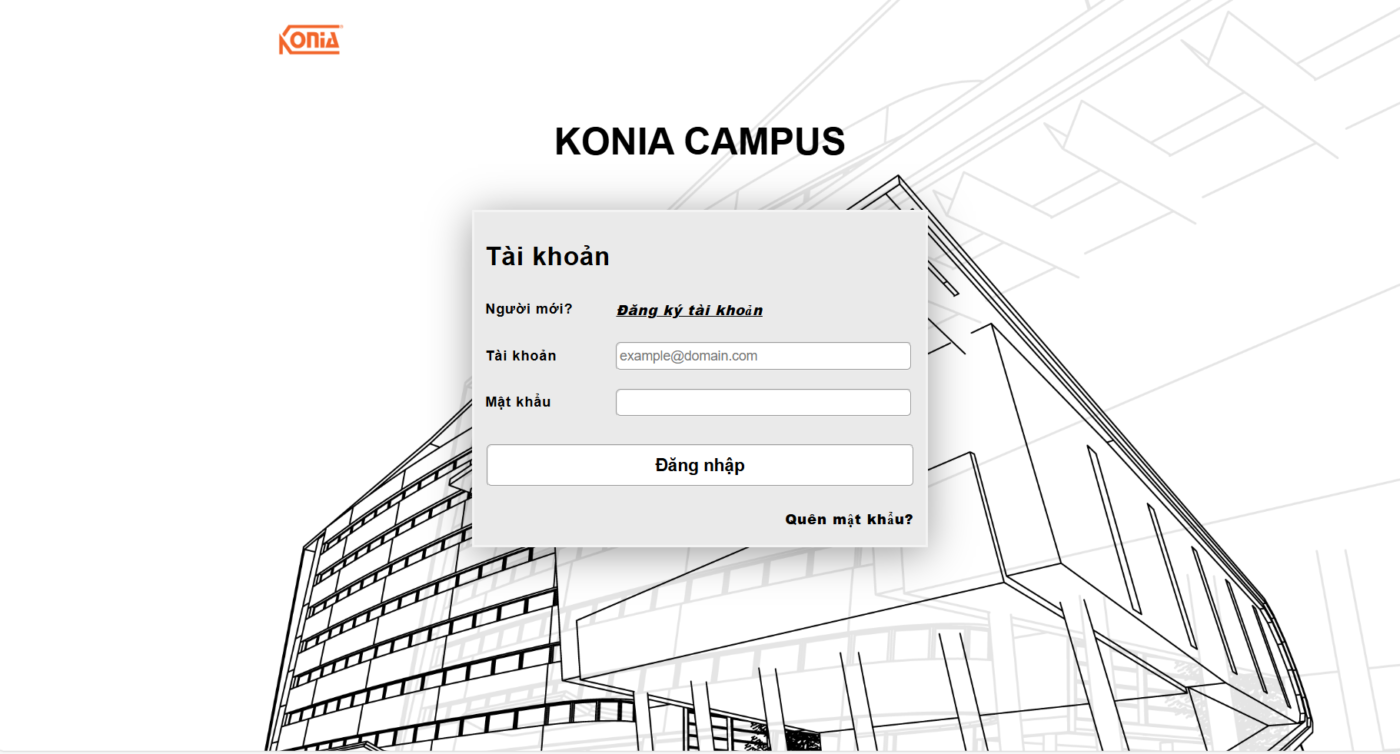
Giao diện đăng nhập Konia Campus
Bước 3: Thay đổi mật khẩu lần đầu
Điền mật khẩu mới & xác nhận mật khẩu mới
Lựa chọn Đổi mật khẩu
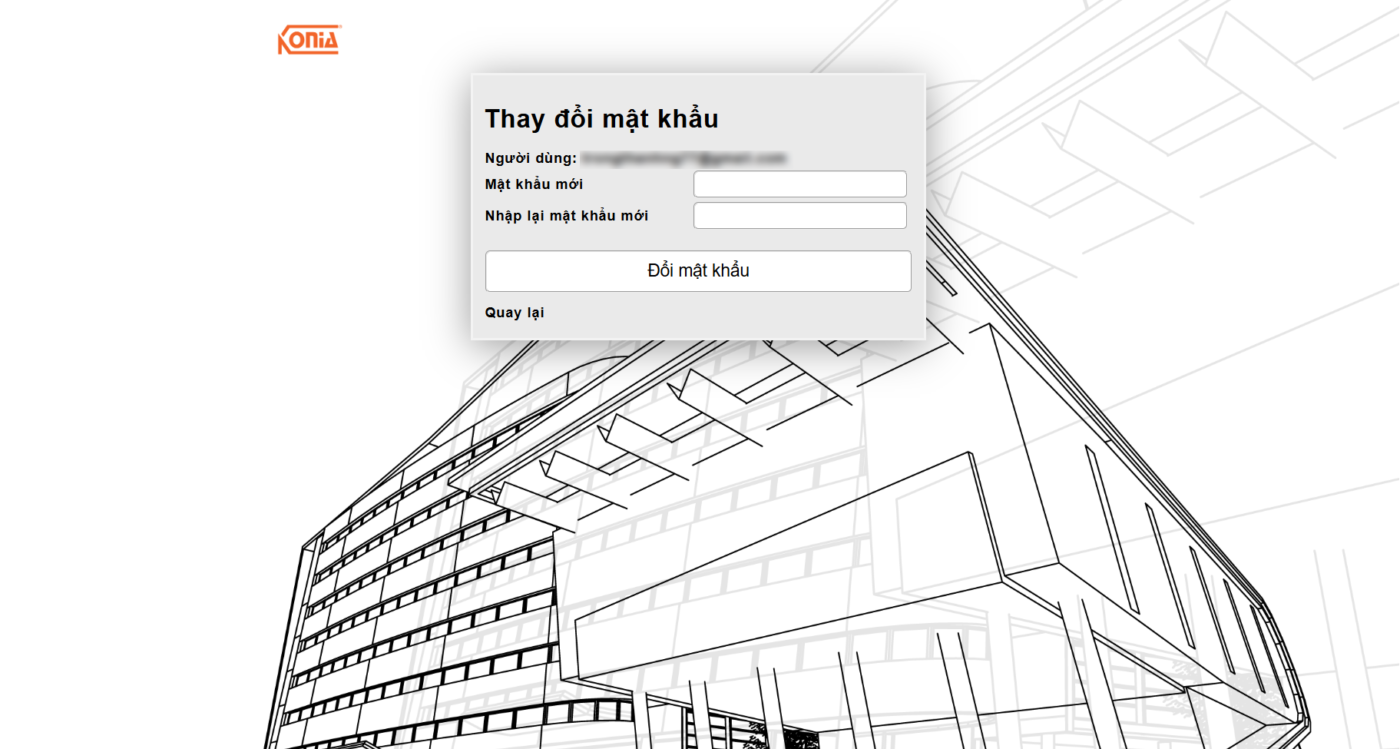
Giao diện thay đổi mật khẩu Konia Campus
Sau khi đổi mật khẩu lần đầu thành công, hệ thống sẽ tự động chuyển đến trang giao diện chính, nơi người dùng có thể lựa chọn khóa học phù hợp bằng tài khoản của mình.
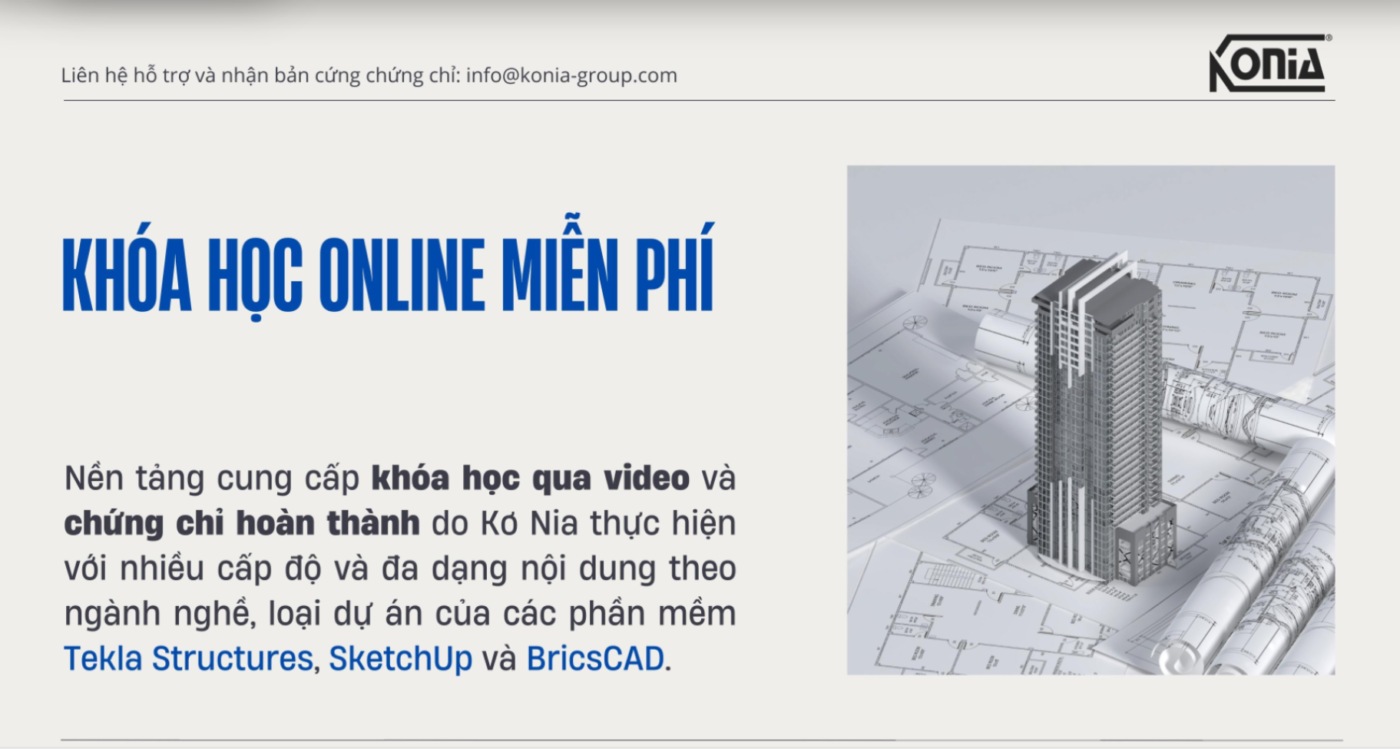
Giao diện chính của Konia Campus
Bước 1: Chọn khóa học phù hợp
Tất cả khóa học được thiết kế để hiển thị trong một trang duy nhất.
Nhấn chuột trái vào từng bài học để bắt đầu xem video.
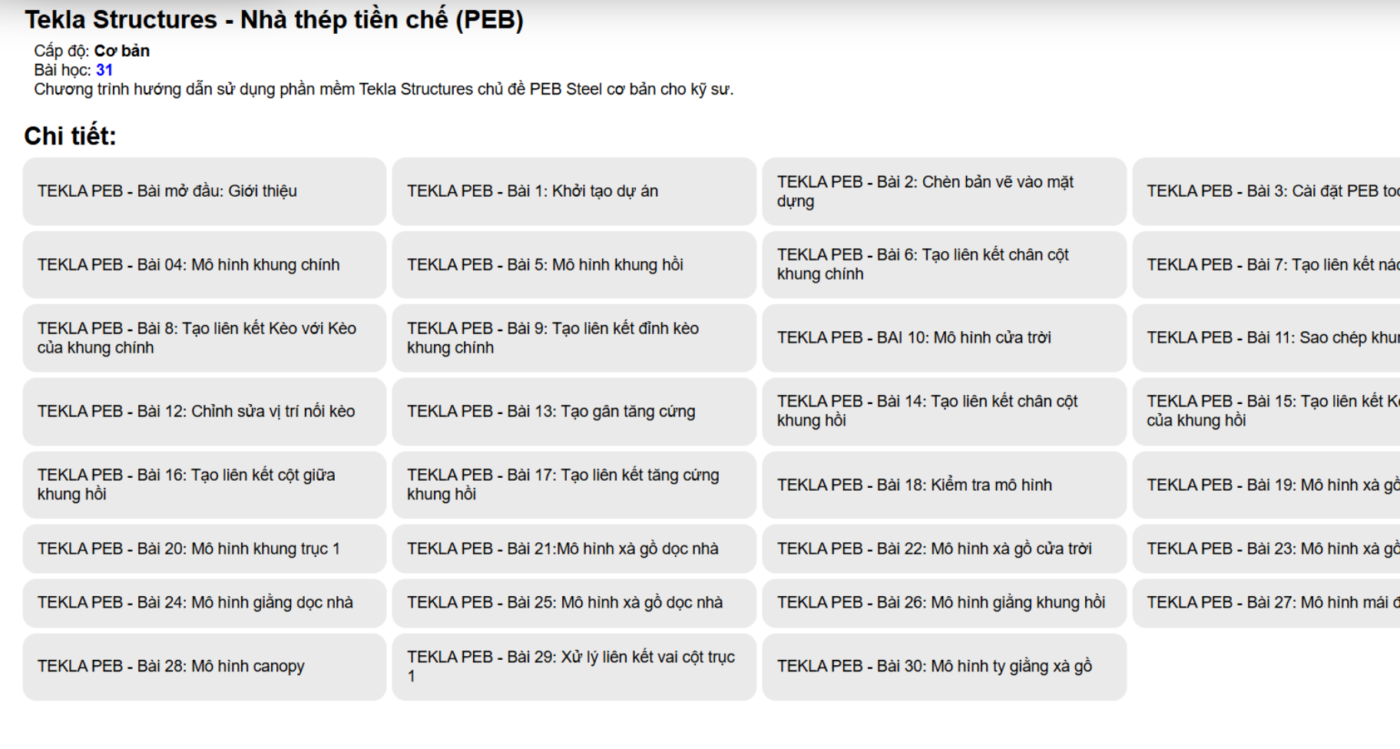
Giao diện lựa chọn bài học từ Konia Campus
Bước 2: Học kỹ năng
Mỗi bài học được thiết kế nhỏ gọn, tối ưu dưới 30 phút.
Giao diện được thiết kế tối giản với đầy đủ các nút tác vụ, giúp tập trung vào nội dung mà không bị phân tâm.
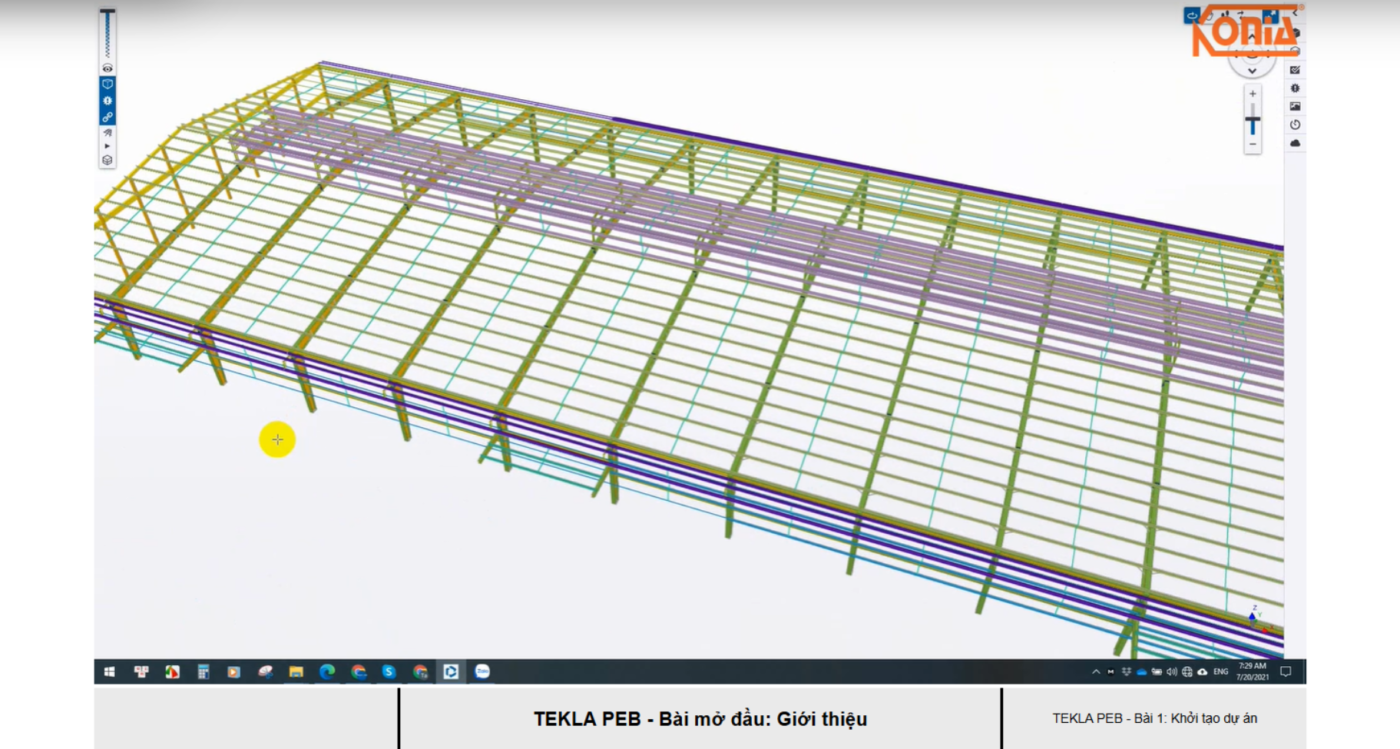
Giao diện học kỹ năng từ Konia Campus
Lưu ý: Một số kỹ năng được chia theo cấp độ, vì vậy việc truy cập các kỹ năng nâng cao có thể bị giới hạn tùy theo quyền truy cập của tài khoản. Các khóa nâng cao này được dành riêng cho khách hàng của Konia hoặc nằm trong chương trình đào tạo hợp tác cùng các trường Đại học.
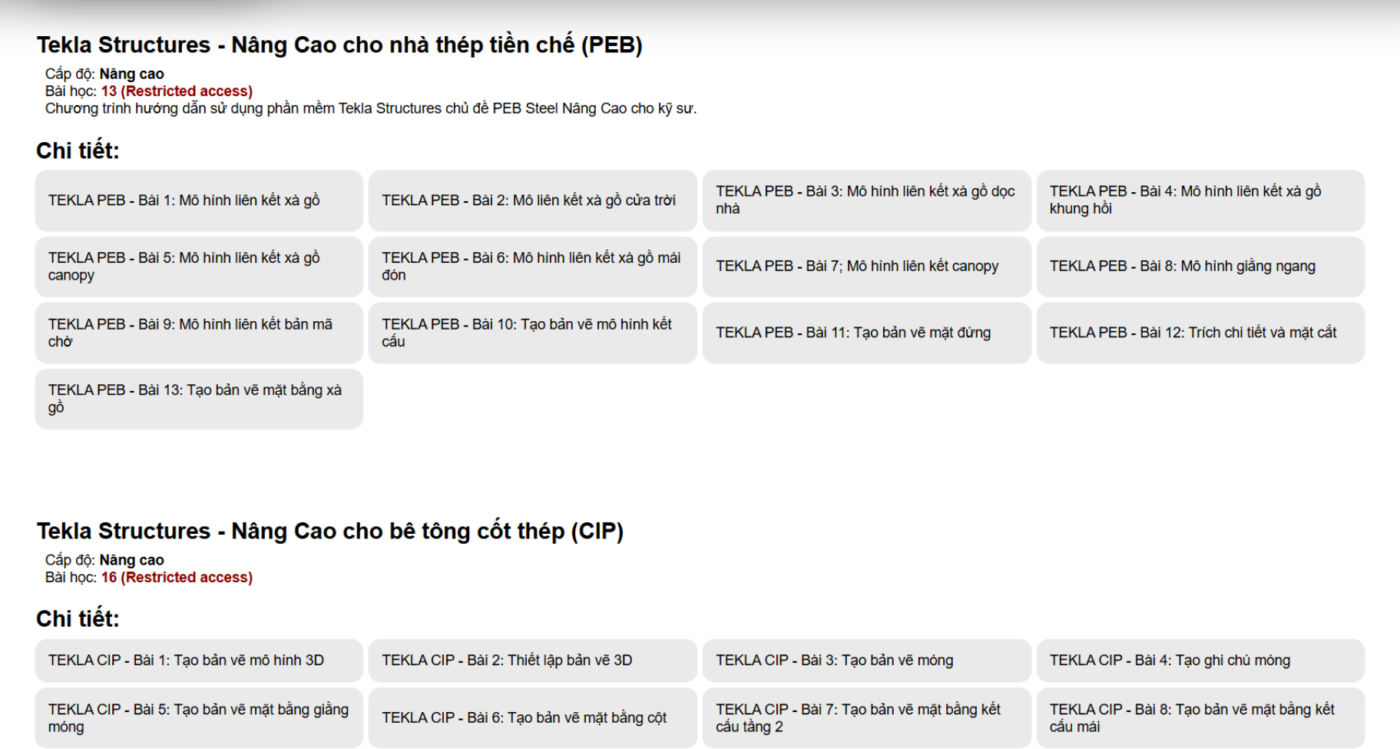
Giao diện kỹ năng chưa thể truy cập
Bước 1: Chọn khóa học cần làm bài kiểm tra
Sau khi hoàn thành một khóa học, dòng chữ “Đã xem” sẽ xuất hiện để thông báo tiến độ của người dùng.
Và khi hoàn thành tất cả bài học trong một khóa, tùy chọn “Làm bài kiểm tra kỹ năng” sẽ được mở, cho phép người dùng đánh giá kiến thức đã học.
Nhấn chuột trái để bắt đầu kiểm tra kỹ năng
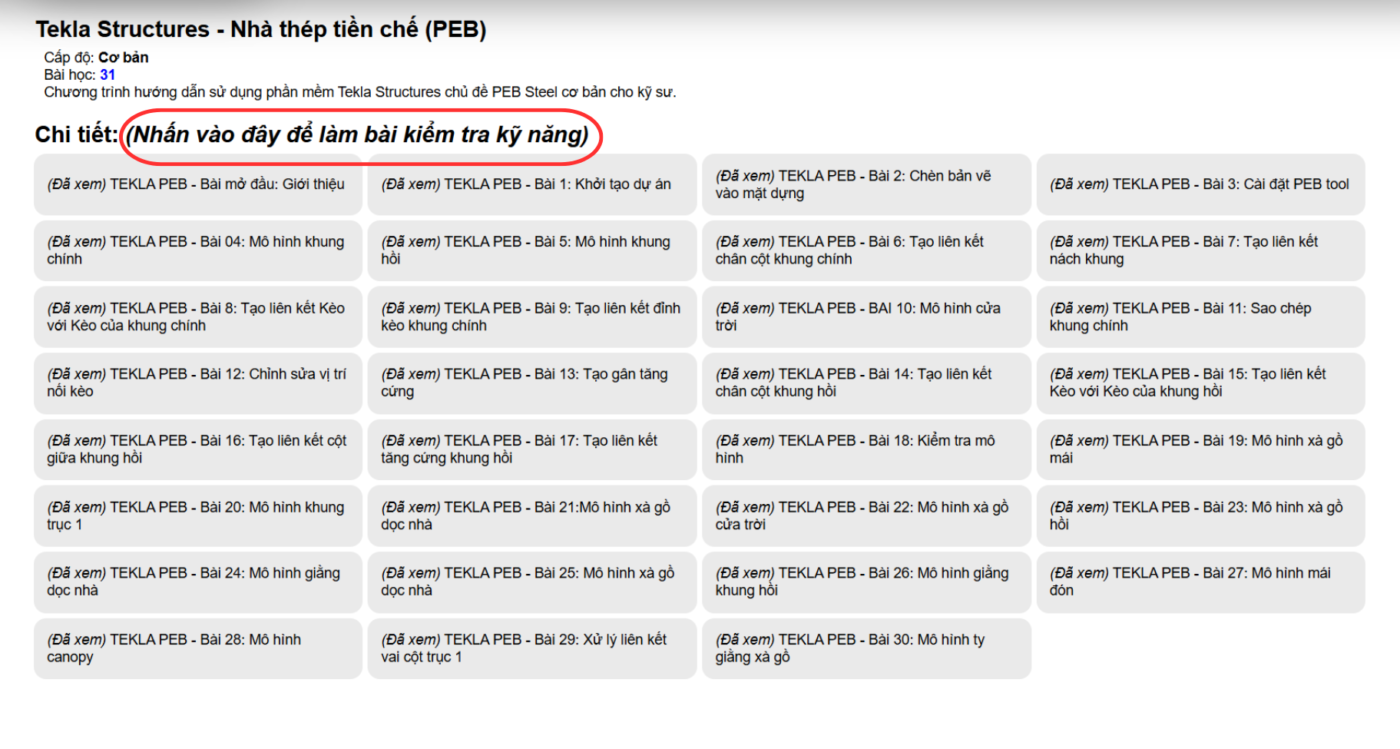
Giao diện lựa chọn bài kiểm tra kỹ năng
Bước 2: Kiểm tra
Bài kiểm tra được thiết kế dạng trắc nghiệm và kéo dài 60 phút.
Nội dung bám sát các bài học đã được giảng dạy, giúp người dùng dễ dàng đánh giá chính xác mức độ nắm vững kỹ năng vừa học.
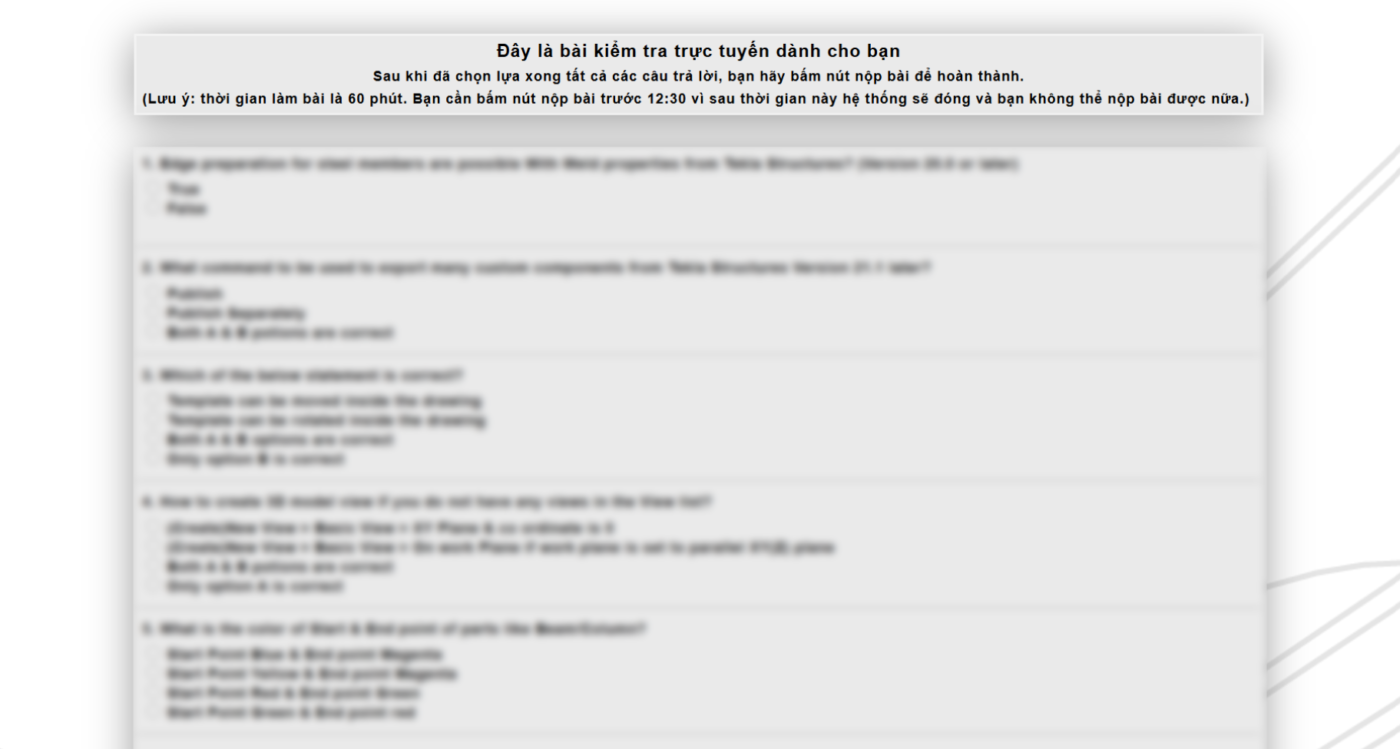
Giao diện bài kiểm tra kỹ năng
Kết quả sẽ được thông báo ngay sau khi hoàn thành, với đáp án thể hiện rõ từng câu đúng và sai để người dùng rút kinh nghiệm.
Mỗi bài kiểm tra chỉ được thực hiện 1 lần/ngày và thời gian hệ thống làm mới vào 00:00.
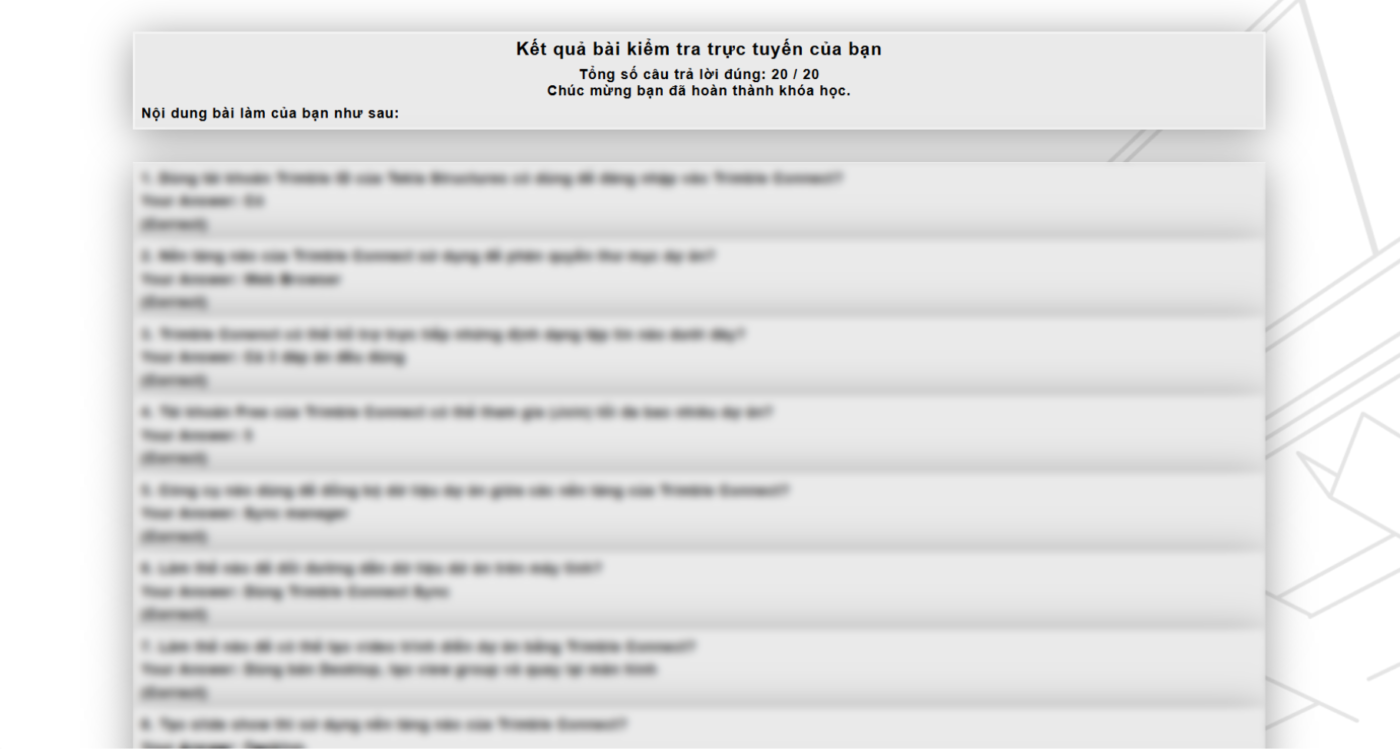
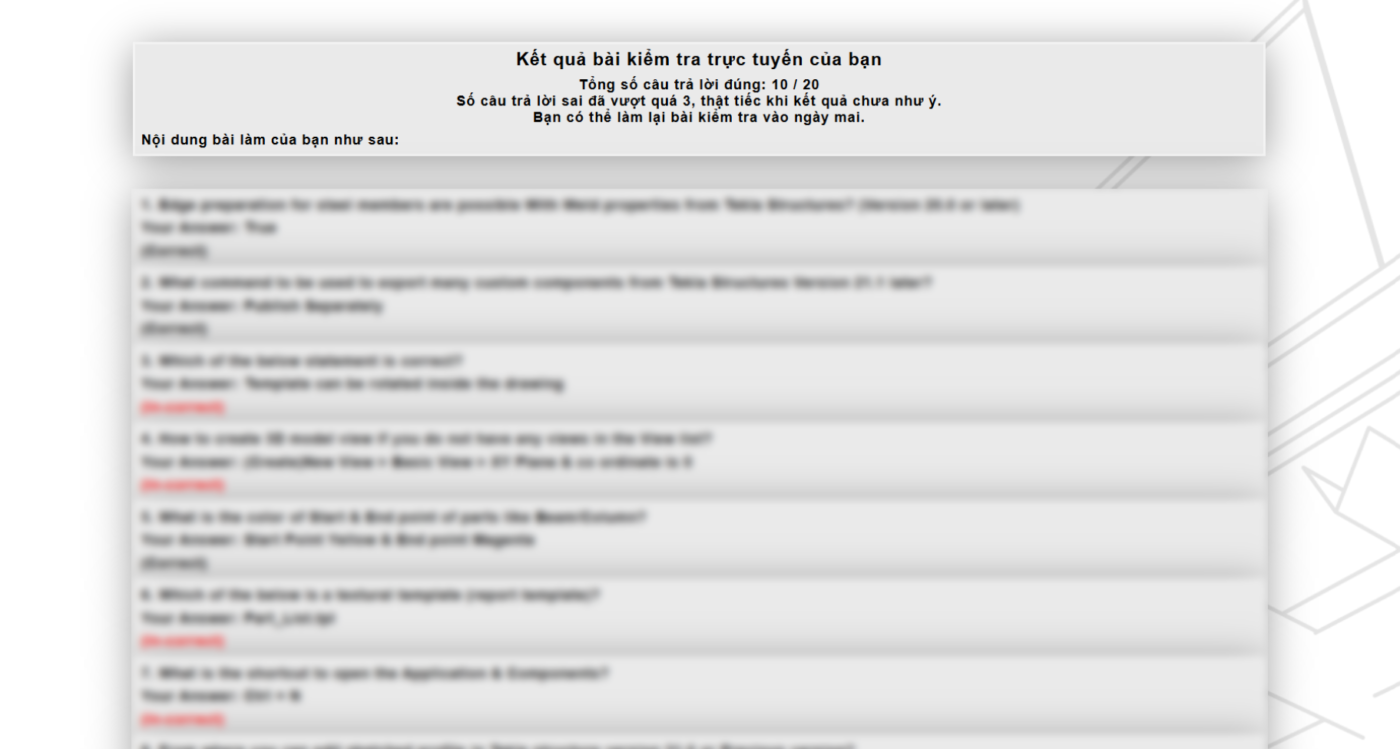
Giao diện hiển thị kết quả kiểm tra kỹ năng
Bước 3: Xem tổng kết tiến độ chương trình học
Giao diện tổng kết cho phép bạn theo dõi toàn bộ quá trình học với ba trạng thái rõ ràng, giúp nắm bắt nhanh tiến độ, biết mình đã học đến đâu và các bước tiếp theo cần thực hiện:
-
Đang học – Các khóa bạn đang theo học và chưa hoàn thành hết video
-
Làm kiểm tra cuối khóa – Các khóa đã hoàn thành phần học qua video và có thể làm bài kiểm tra
-
Hoàn thành – Các khóa đã hoàn tất nội dung (video/ bài kiểm tra nếu có)
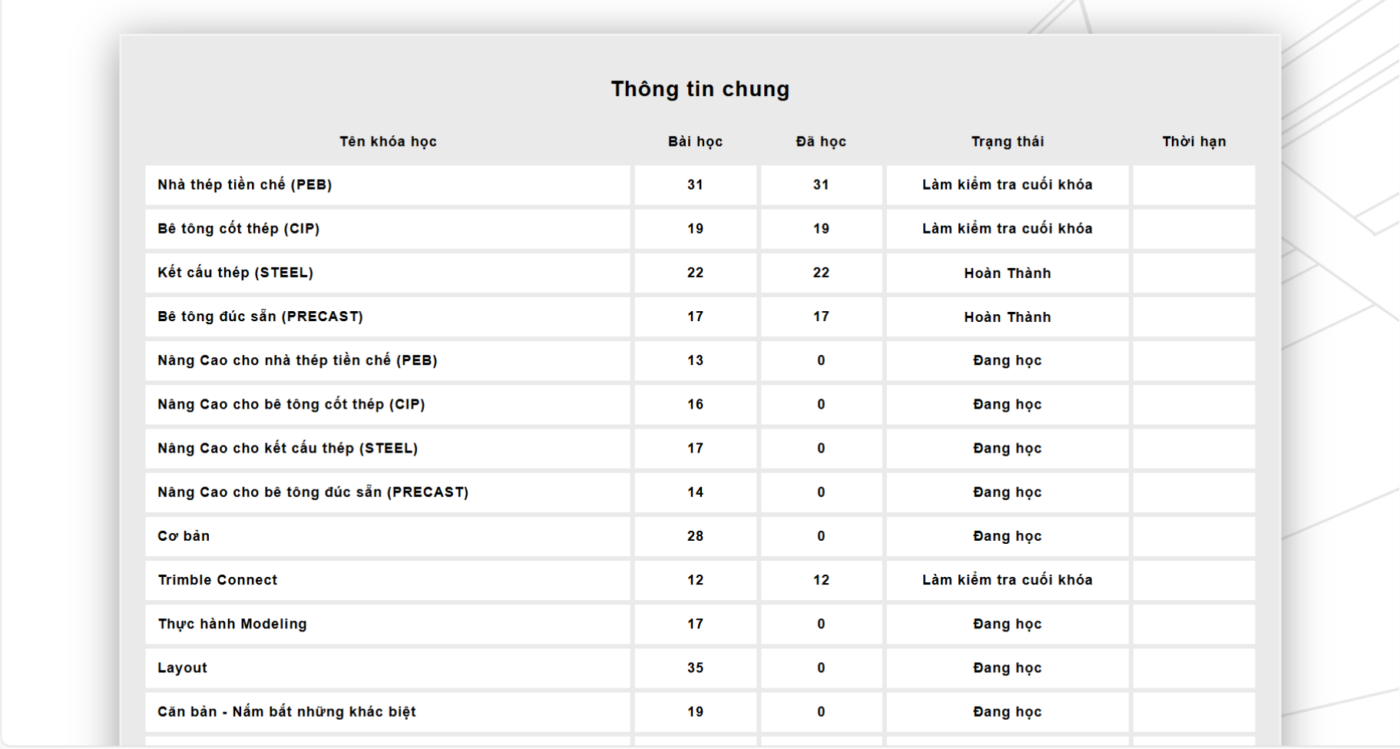


 English
English